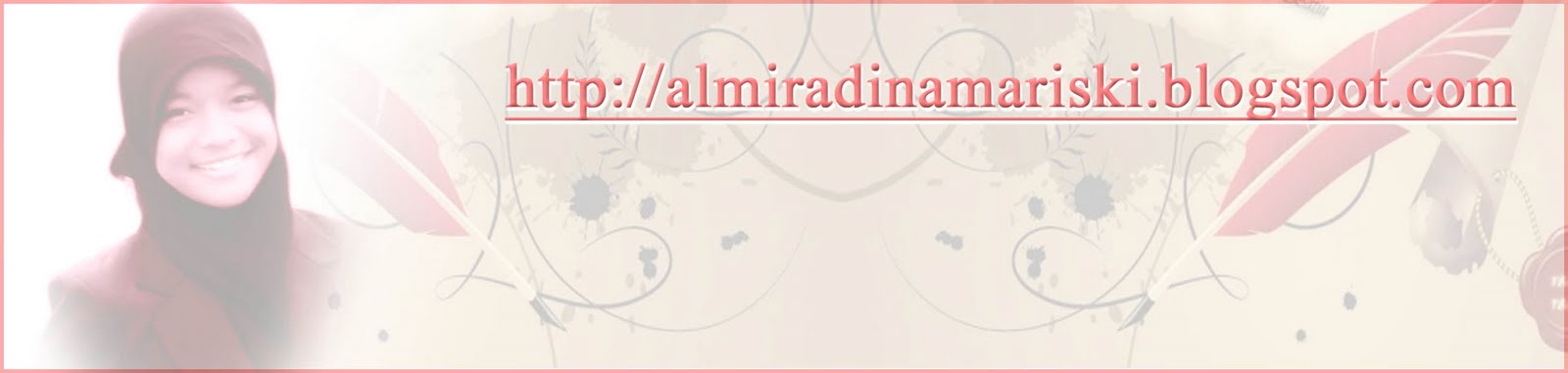Setelah hampir setengah tahun menggunakan Windows 7, tidak dapat disangkal bahwa win7 menurut saya adalah produk OS dari Microsoft yang paling stabil dan menyenangkan saat ini, dari sisi tampilan tidak kalah cantik dari Vista, dari sisi kecepatan tidak kalah dari Win XP. Dengan Setting Standard bawaan Win7 sudah cukup menyenangkan untuk dipakai, tapi tidak ada salahnya kita coba beberapa trick agar Win7 lebih menyenangkan, berikut beberapa tip dan trick hasil coba-coba dan research (duile bahasanya  ) dari Situs yang lain (sumber tercantum di akhir artikel ini), Okey yuk kita mulai:
) dari Situs yang lain (sumber tercantum di akhir artikel ini), Okey yuk kita mulai:
1. Shurtcut Windows 7
Mouse memang mamanjakan pengguna dengan kemudahan, tapi taukah Anda bahwa kadang kala keyboard dapat melakukan pekerjaan yang sama dengan lebih cepat, denganJalan pintas atau shorcut, nah berikut shortcut yang dapat kita gunakan untuk mempercepat membuka menu atau sebagai backup kalau tiba-tiba mause berhenti bekerja 
| Key | Function |
| Win+number (1-9) | Menjalankan progam dalam taskbar sesuai nomor urut |
| Shift+Win+number (1-9) | Menjalankan progam dalam taskbar sesuai nomor urut dalam windows baru |
| Alt+Win+number (1-9) | Menampilkan menu pilihan (jump list) aplikasi di taskbar sesuai nomor |
| Win+T | Mengaktifkan pointer ke taskbar |
| Win+B | Mengaktifkan pointer ke System tray (notification area) |
| Shift+Drag File ke aplikasi di taskbar | Membuka file dengan aplikasi yang dipilih di taskbar |
| Middle-Click di thumbnail taskbar | Menutup aplikasi yang dipilih |
| Win + L | Lock user aktif, menampilkan menu login |
| Win + D | Menampilkan Desktop, meminimize semua jendela aplikasi |
| Win + Spasi | Preview Desktop |
| Win + M | Minimize semua jendela (mirip Win + D) |
| Win + Shift + M | Maximize semua jendela |
| Win + E | Membuka Windows Explorer |
| Win + F | Membuka pencarian |
| Win + R | Menampilkan kotak dialog Run |
| Win + G | Memilih Gadget yang aktif secara berurutan |
| Win + Tab | Menampilkan thumbnail list aplikasi yang sedang berjalan dalam mode aero flip |
| Alt + Tab | Menampilkan thumbnail list aplikasi yang sedang berjalan |
| Goyang title bar aplikasi | Meminimize jendela aplikasi yang lain, goyang lagi untuk mengembalikan tampilan awal |
2. Rapikan File dengan Library
Secare otomatis saat instalasi, Win7 membuat sebuah library file sesua jenisnya, contoh Music, Pictures dan lain-lain. Adakalanya kita memiliki struktur file sendiri, yang terdiri dari beberapa folder dan sub folder, untuk mencari file-file ini akan membutuhkan beberapa klik untuk menelusuri setiap folder hingga sampai pada folder tujuan.
Untuk mempercepat pencarian folder, selain menempatkan file sesuai dengan jenisnya, anda dapat menambahkan folder yang sering anda gunakan sebagai Favorite, atau masukkan dalam Library, dengan begitu anda akan menghemat banyak waktu untuk mencari file yang anda inginkan, ketimbang berpetualang menyusuri setiap sub foldernya bukan 
Untuk menambahkan sebuah folder dalam menu favorite (dalam win. explorer) buka folder yang dimaksud, dari klik kanan list favorite, kemudian pilih “Add current location to favorites”
Untuk menambahkan folder dalam library, klik kanan library yang diinginkan, Pilih Properties, Kemudian tambahkan folder yang diinginkan dengan menekan tombol “Include a folder”
3. Efesiensi Power
Jika anda menjalankan Win7 melalui Laptop/Notebook/Netbook, konsumsi listrik akan menjadi perhatian serius, terlebih saat laptop hanya bergantung dari baterai, untuk mengukur serta menampilkan analisa konsumsi power win7 menyediakan tool diagnostik yang dapat diakses melalui command prompt, oh ya jalankan dengan hak akses Administrator, dengan cara tekan Win+R, ketikkan cmd, saat jendela kemudian ketikkan perintah
powercfg –energy
Win7 memerlukan waktu kurang lebih 60 detik untuk melakukan analisia efesiensi power, output hasil analisa akan tersimpan dalam c:\Users\nmUser\Energy_report.html

4. Kostumisasi Windows 7 Jump Lists
Jump list adalah menu yang muncul saat kita mengklik kanan sebuah icon aplikasi di taskbar, atau juga bisa dimunculkan dengan cara klik kiri dan sedikit mendrag icon ke atas. Untuk merubah list menu yang ditampilkan klik kanan Taskbar kemudian pilih taskbar properties > start menu tab > customize.

5. Menampilkan Visual Effect Tersembunyi
Saat instalasi Win7, ada menu dimana anda diminta memilih bahasa, tahukah Anda bahwa Win7 menggunakan pilihan tersebut untuk mensetting efek visual dalam Windows anda? efek visual ini berupa themes termasuk wallpaper dan sound.
JIka anda penasaran efek visual lain yang disediakan oleh win7 secara default berikut caranya:
dalam kotak pencarian Start menu, ketikkan C:\Windows\Globalization\MCT dan tekan Enter. Windows Explorer akan terbuka dan menampilkan subfolder MCT-AU, MCT-CA, MCT-GB, MCT-US, dan MCT-ZA.
Setiap folder mempunyai wallpaper sesuai dengan negaranya contoh: AU untuk Australia, CA untuk Canada, GB untuk Great Britain, US untuk United States, dan ZA untuk South Africa.

Untuk menggunakan themes-nya masuk kedalam folder themes yang ada di dalam folder berdasarkan negara tersebut kemudian klik ganda file themes yang ada, secara otomaits themes tersebut akan ditambahkan dalam menu Personalization di display control panel .

6. Mempercepat Boot Windows 7
Jika Komputer anda dipersenjatai dengan processor bercore ganda atau lebih, anda dapat menggunakannya untuk mempercepat proses booting komputer anda.
Dari Start menu ketikkan msconfig. Saat muncul jendela configuration pilih tab Boot . Klik Advanced options dan tentukan jumlah core yang ingin anda gunakan saat booting.

7. New Processes = Less Crashes
Saat Windows berjalan, setiap folder yang kita buka menggunakan proses yang sama, ini bertujuan untuk menghemat penggunaan resources komputer kita, namun konsekuensinya adalah apabila salah satu folder mengalami gangguan seperti tidak merespon, maka seluruh folder yang terbuka dalam satu kesatuan proses akan ikut terpengaruh.
Hal ini dapat dihindari dengan membuka jendela explorer baru dalam proses yang baru, untuk melakukannya gunakan kombinasi shift + klik kanan pada folder yang ingin dibuka dalam proses yang baru, folder tersebut akan ditampilkan dalam jendela dan proses yang baru yang terpisah dari proses explorer yang lain.

Okey, 7 Jurus sudah kita bahas disini, jika Anda memiliki tips atau trik seputar win 7 jangan sungkan untuk berbagi, tuliskan sekarang juga dalam komentar Anda!
Terima kasih telah berkunjung